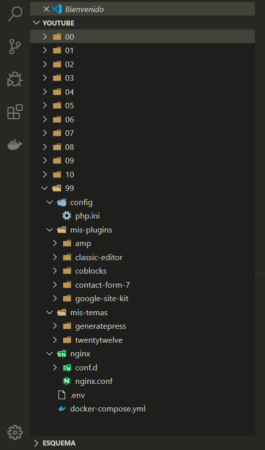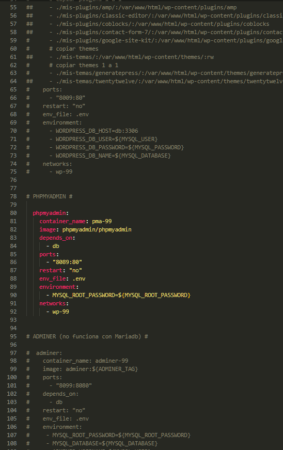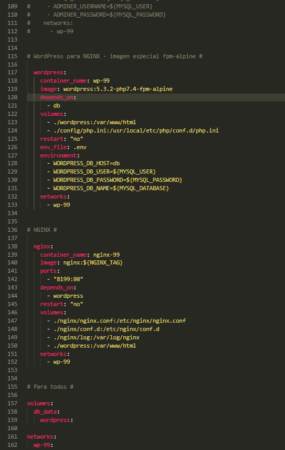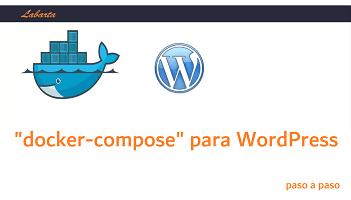
"docker-compose" para WordPress - Resumen
Seguimos con la serie sobre "docker-compose" para WordPress.
Este es el undécimo artículo sobre "docker-compose" para WordPress - Te aconsejo, si no lo has hecho ya, que leas los anteriores.
- "docker-compose" para WordPress -paso a paso -intro
- "docker-compose" para WordPress -paso a paso -restart
- "docker-compose" para WordPress -paso a paso -volumes
- "docker-compose" para WordPress -paso a paso -phpmyadmin
- "docker-compose" para WordPress -paso a paso -environment
- "docker-compose" para WordPress -paso a paso -multiarranque
- "docker-compose" para WordPress -paso a paso -plugins-temas
- "docker-compose" para WordPress -paso a paso -plugins-temas-configuración
- "docker-compose" para WordPress -paso a paso -mariadb
- "docker-compose" para WordPress -paso a paso -adminer
- "docker-compose" para WordPress -paso a paso -nginx
A lo largo de estos 12 artículos hemos usado bastante código, creado varias carpetas y también hemos añadido algunos ficheros.
Si has seguido semanalmente estos "artículos -vídeos" y has hecho los cambios en cada carpeta, ahora puede que tengas todas las carpetas bien con todos los ficheros y subcarpetas.
Pero si solo te interesa lo de una carpeta en especial y no quieres perder tu tiempo empezando desde el primer artículo e ir haciendo los cambios carpeta a carpeta, te he preparado un archivo "zip" con todas las carpetas, subcarpetas y archivos.
Además he añadido una nueva carpeta la "99" con la recopilación de todos los "docker-compose" en uno solo y con todas las subcarpetas y archivos.
Para que este "docker-compose" funcione debes marcar con # al principio de cada línea que no vas a utilizar, por supuesto no puedes arrancar todo a la vez.
No puede haber "Mysql" y "Mariadb" al mismo tiempo.
No debe estar "Adminer" y "phpMyAdmin" al mismo tiempo, etc...
Pero por ejemplo puedes combinar "Nginx" con "Mariadb" , "phpMyAdmin" y "WordPress" (ojo la versión de WordPress especial para "nginx").
Puedes descargarte este archivo "Zip" por el importe que tú quieras. Es una ayuda para mantener este sitio web y poder ofrecer más vídeos de este tipo.
¡ Gracias !
Descarga del archivo "Zip" :
Si te ha gustado este artículo, por favor, comparte - Gracias -